Windows 11 ISO 下载失败?这是做什么
来源:云东方
时间:2023-05-02 19:14:20 455浏览 收藏
在文章实战开发的过程中,我们经常会遇到一些这样那样的问题,然后要卡好半天,等问题解决了才发现原来一些细节知识点还是没有掌握好。今天golang学习网就整理分享《Windows 11 ISO 下载失败?这是做什么》,聊聊,希望可以帮助到正在努力赚钱的你。
Windows 11 的最低要求是什么?
对于能够安装或升级到 Windows 11 的设备,它们必须符合以下最低硬件规格:
- 处理器:1 GHz 或更高,在兼容的 64 位处理器或片上系统上具有两个或更多内核。
- 内存:4 (GB) 或更多。
- 存储空间:安装 Windows 11 需要 64 GB 或更多可用存储空间。
- 下载更新和启用某些功能可能需要额外的存储空间。
- 显卡:需要兼容 DirectX 12 或更高版本,带有 WDDM 2.0 驱动程序。
- 系统固件:UEFI,支持安全启动。
- TPM:可信平台模块 (TPM) 2.0 版。
- 显示器:高清 (720p) 显示器,9 英寸或更大的显示器,每个颜色通道 8 位。
- Internet 连接:需要 Internet 访问才能执行更新,以及下载和使用各种功能,例如视频流。
随着操作系统的发展,将来可能会有额外的升级要求和启用操作系统内部的某些功能。更多信息可以在 Windows 11 规范中找到。
如果 Windows 11 ISO 下载失败,我该怎么办?
1.检查安装的计算机要求
- 前往 Microsoft 的 Windows 11 ISO 页面,然后单击“开始之前”按钮。
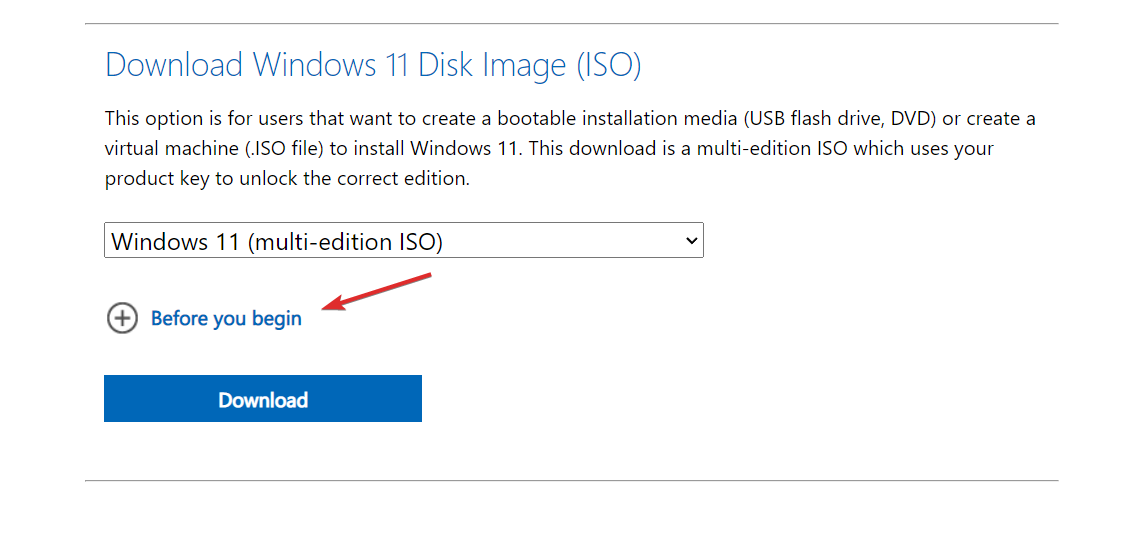
- 在这里,将弹出一个要求列表,您在尝试再次安装 ISO 之前需要考虑这些要求。仔细阅读所需的所有步骤,并确保您满足它们。
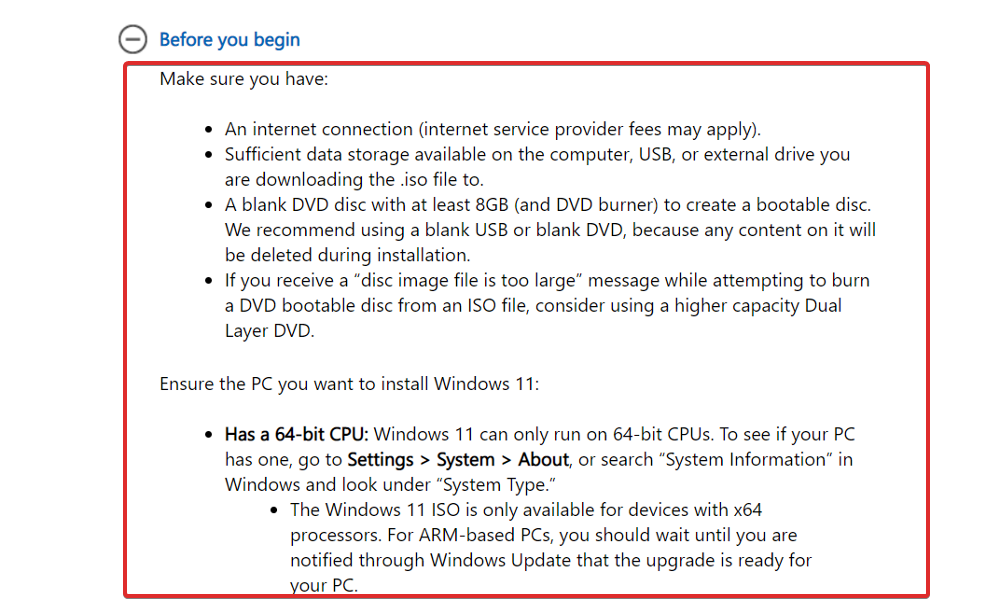
2.禁用您的防病毒软件
- 单击任务栏中的展开箭头,然后右键单击防病毒图标并选择 Avast shields control,然后从下拉菜单中选择禁用 10 分钟。
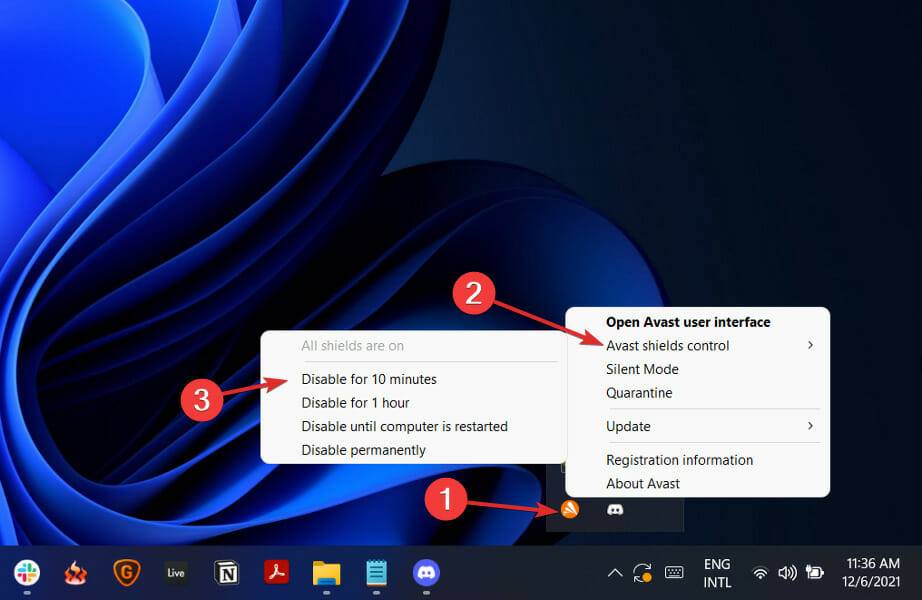
- 如果您安装了其他防病毒应用程序,您可以按照上述相同的步骤或类似的步骤暂时禁用该应用程序。
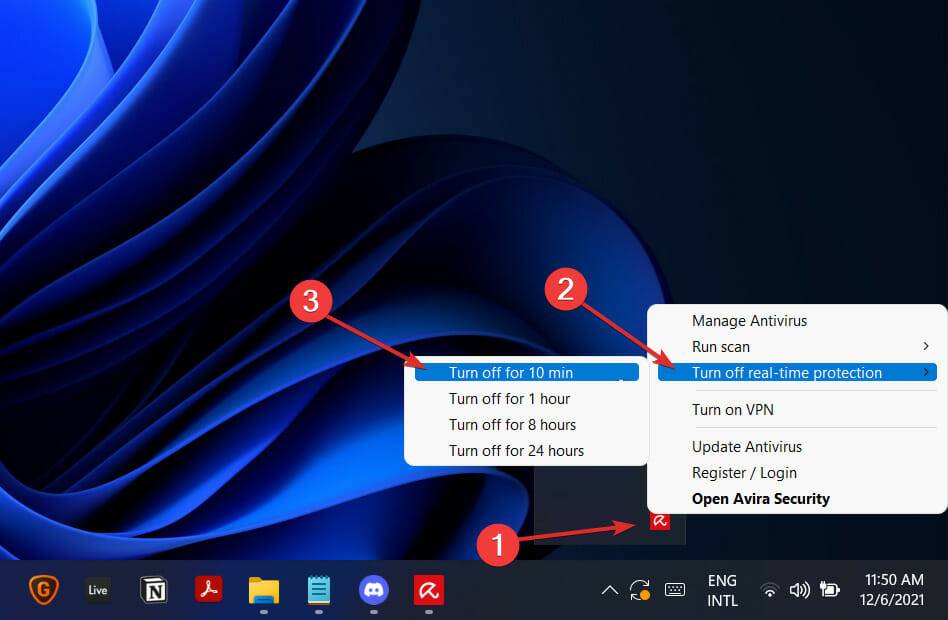
我们强烈建议您使用不会妨碍您活动的与 Windows 11 兼容的防病毒软件,例如ESET。
3.运行磁盘清理
- 同时点击Windows+R以打开一个新的运行窗口,然后键入以下命令:
cleanmgr /VERYLOWDISK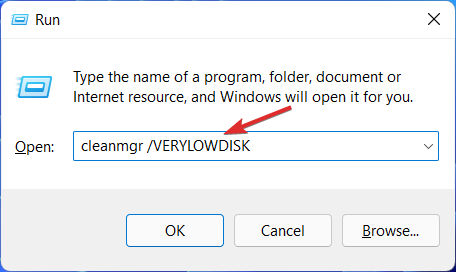
- 命令完成后,您将获得一份报告,详细说明您已设法释放了多少空间。
- 如果您希望选择要清理的文件,请在命令行中键入以下内容并按下Enter以启动它:
cleanmgr /LOWDISK - 您也可以使用以下命令清理磁盘,尽管它会比我们之前步骤中提供的命令擦除更少的数据:
cleanmgr /sageset:1
它将启动磁盘清理应用程序,只选择最少的设置,但您可以在启动后从菜单中选择所需的选项。
今天关于《Windows 11 ISO 下载失败?这是做什么》的内容介绍就到此结束,如果有什么疑问或者建议,可以在golang学习网公众号下多多回复交流;文中若有不正之处,也希望回复留言以告知!
声明:本文转载于:云东方 如有侵犯,请联系study_golang@163.com删除
相关阅读
更多>
-
501 收藏
-
501 收藏
-
501 收藏
-
501 收藏
-
501 收藏
最新阅读
更多>
-
364 收藏
-
371 收藏
-
281 收藏
-
147 收藏
-
353 收藏
-
382 收藏
-
172 收藏
-
245 收藏
-
186 收藏
-
201 收藏
-
448 收藏
-
337 收藏
课程推荐
更多>
-

- 前端进阶之JavaScript设计模式
- 设计模式是开发人员在软件开发过程中面临一般问题时的解决方案,代表了最佳的实践。本课程的主打内容包括JS常见设计模式以及具体应用场景,打造一站式知识长龙服务,适合有JS基础的同学学习。
- 立即学习 543次学习
-

- GO语言核心编程课程
- 本课程采用真实案例,全面具体可落地,从理论到实践,一步一步将GO核心编程技术、编程思想、底层实现融会贯通,使学习者贴近时代脉搏,做IT互联网时代的弄潮儿。
- 立即学习 516次学习
-

- 简单聊聊mysql8与网络通信
- 如有问题加微信:Le-studyg;在课程中,我们将首先介绍MySQL8的新特性,包括性能优化、安全增强、新数据类型等,帮助学生快速熟悉MySQL8的最新功能。接着,我们将深入解析MySQL的网络通信机制,包括协议、连接管理、数据传输等,让
- 立即学习 500次学习
-

- JavaScript正则表达式基础与实战
- 在任何一门编程语言中,正则表达式,都是一项重要的知识,它提供了高效的字符串匹配与捕获机制,可以极大的简化程序设计。
- 立即学习 487次学习
-

- 从零制作响应式网站—Grid布局
- 本系列教程将展示从零制作一个假想的网络科技公司官网,分为导航,轮播,关于我们,成功案例,服务流程,团队介绍,数据部分,公司动态,底部信息等内容区块。网站整体采用CSSGrid布局,支持响应式,有流畅过渡和展现动画。
- 立即学习 485次学习
